
2025-04-06 10:58:04来源:softtj 编辑:佚名
在日常使用电脑的过程中,我们经常会遇到需要定时关闭电脑的情况,比如晚上睡觉前或者长时间不使用电脑时。这时,电脑的自动关机功能就显得尤为重要了。本文将详细介绍如何设置电脑自动关机,帮助大家轻松掌握这一技巧。
电脑自动关机是指通过设定特定的时间或条件来控制电脑在指定时间自动关闭的功能。这项功能不仅可以帮助用户节省电力,还能在一定程度上保护电脑硬件,避免长时间待机导致的损坏。

1. 使用命令提示符
- 打开“开始”菜单,输入“cmd”并选择“以管理员身份运行”。
- 在命令提示符窗口中输入 `shutdown -s -t 3600`(这里的3600代表3600秒后自动关机,可以根据需求调整)。
- 按下回车键后,电脑将在指定时间自动关机。
2. 创建任务计划
- 打开“控制面板”,选择“管理工具”,然后双击打开“任务计划程序”。
- 点击“创建基本任务”,按照向导提示输入名称和描述。
- 选择触发器为“每天”、“每周”或其他合适的选项,并设置具体时间。
- 在操作步骤中选择“启动程序”,然后在程序路径中输入 `shutdown.exe`,参数栏输入 `-s -t 0`。
- 完成创建后,任务计划就会按照设定的时间自动执行关机操作。
1. 使用终端命令
- 打开“应用程序”-“实用工具”-“终端”。
- 输入 `sudo shutdown -h now +60`(这里的60表示60分钟后自动关机,可根据实际需要修改)。
- 输入管理员密码后按回车键,电脑将在设定时间自动关机。
2. 使用苹果脚本编辑器

- 打开“应用程序”-“实用工具”-“脚本编辑器”。
- 在脚本编辑器中输入以下代码:
```
do shell script "sudo shutdown -h now +60"
```
- 保存脚本文件,然后在“系统偏好设置”-“安全性与隐私”-“隐私”-“辅助功能”中添加脚本编辑器的权限。
- 运行该脚本即可实现定时关机。
- 设置自动关机前,请确保所有重要工作已完成,以免数据丢失。
- 如果需要取消自动关机,可以在命令提示符或终端中输入 `shutdown -a`。
- 不同版本的操作系统可能会有细微差别,具体操作请参考相应系统的帮助文档。
掌握了电脑自动关机的方法后,不仅能够更好地管理和利用时间,还能有效延长电脑的使用寿命。希望本文介绍的内容能帮助你轻松设置电脑自动关机,享受更加便捷的数字生活。
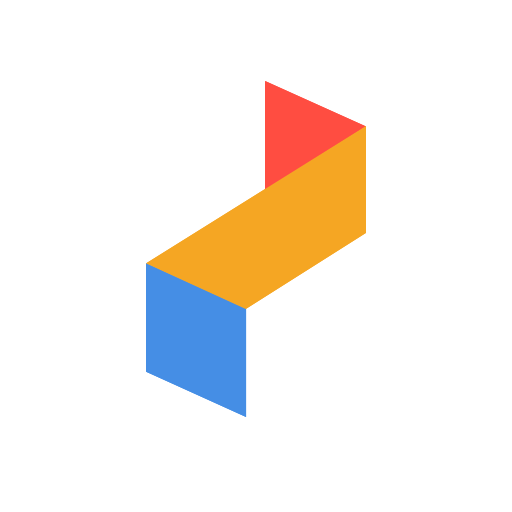
系统工具
17.04MB
下载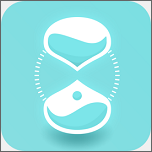
生活服务
22.94MB
下载
生活服务
41Mb
下载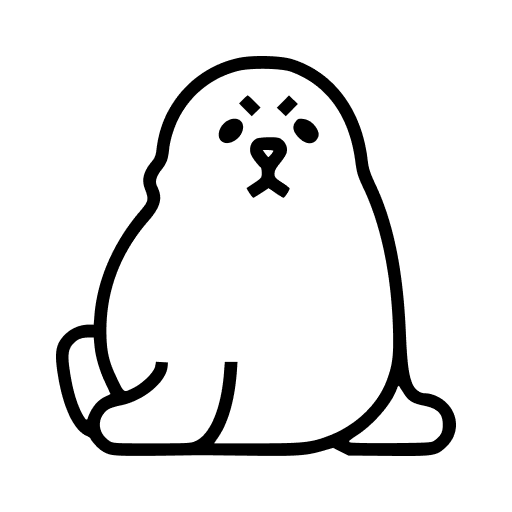
系统工具
37.78MB
下载
影音播放
49.39MB
下载
系统工具
11.97MB
下载
影音播放
8.8MB
下载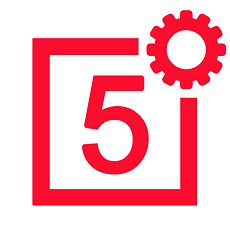
系统工具
77.73MB
下载
生活服务
26.7M
下载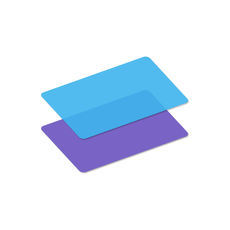
系统工具
12.45MB
下载